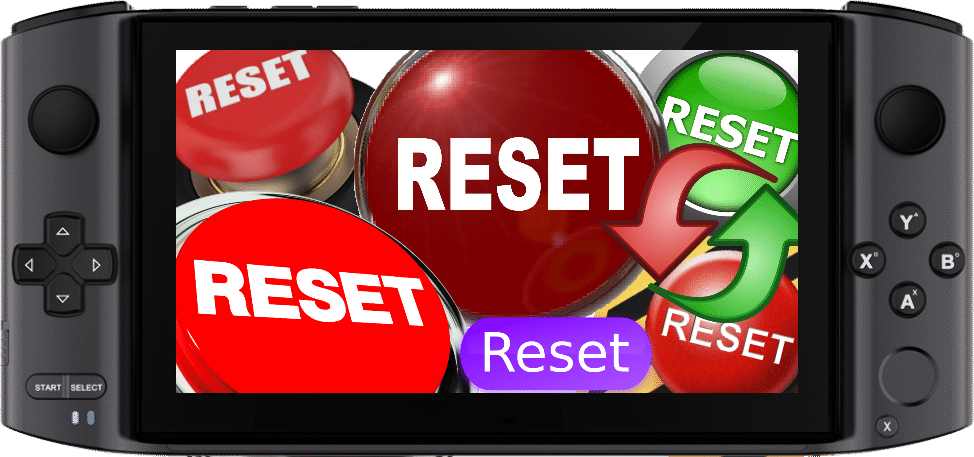Ciao a tutti! Con l’arrivo del GPD Win 3 nei prossimi mesi, noi di DroiX abbiamo pensato che sarebbe stato utile creare una guida rapida su come resettare il vostro GPD Win 3 in fabbrica.
La reimpostazione di fabbrica è un modo per riportare il dispositivo allo stato predefinito, “fresco di fabbrica". Rimozione dei programmi e ripristino delle impostazioni alla configurazione predefinita. Si tratta di un modo utile per risolvere rapidamente una serie di problemi, come gli arresti anomali. Se i problemi persistono anche dopo il ripristino dei dati di fabbrica, i problemi riscontrati potrebbero essere emblematici di un problema più grave del dispositivo.
DISCLAIMER: questa operazione rimuoverà tutti i dati dal GPD Win 3. Eseguire il backup dei dati o dei file che non si desidera perdere.
Assicurarsi che sia installato il firmware GPD di Windows
Nelle recenti versioni del firmware, GPD ha incluso una comoda funzione che è il fulcro di questa guida: la possibilità di ripristinare il dispositivo in fabbrica senza dover installare nulla di aggiuntivo.
È necessario assicurarsi che l’installazione di Windows sul dispositivo sia quella fornita da GPD e non un’installazione generica di Windows 10 creata con Windows Media Creation Tool. Altrimenti non sarà possibile accedere alla partizione di ripristino.
Accesso alla partizione UEFI del sistema operativo sulla GPD Win 3
Se avete visto la nostra guida su come resettare il GPD Win Max, il processo è piuttosto simile. All’avvio del dispositivo, premere ripetutamente il tasto F7 fino a visualizzare un elenco di dispositivi avviabili, quindi selezionare il sistema operativo UEFI dall’elenco.
Tuttavia, quando abbiamo scattato le foto per questa guida, ci siamo accorti che il GPD Win 3 si avvia troppo velocemente per riuscire a cogliere la finestra di apertura del menu di avvio.
Fortunatamente, Windows 10 ha un modo pratico per avviare da dispositivi alternativi dopo che è già stato caricato.
Sul desktop, aprire il menu di Windows, quindi selezionare il pulsante di accensione.

A questo punto, tenete premuto il tasto shift e selezionate l’opzione “Ripristina". Si accede quindi al menu delle impostazioni avanzate di avvio.

Da qui, selezionare “Usa un dispositivo". Quindi selezionare UEFI OS (che dovrebbe essere l’unica opzione possibile).

Il sistema si avvia quindi nella partizione di ripristino. Premere “Avvia" e il processo avrà inizio.

Il processo dura in genere circa 15 minuti. A questo punto, GPD Win 3 si riavvia automaticamente in una nuova installazione di Windows, con la cancellazione di tutti i dati precedenti.
Ci auguriamo che questa guida vi sia stata utile. Se avete suggerimenti o se qualcosa non è del tutto chiaro, non esitate a lasciare un commento e vi risponderemo il prima possibile.
Inoltre, se il problema non è stato risolto, suggeriamo di fare un ulteriore passo avanti e provare a reinstallare completamente Windows. Per farlo, potete seguire la nostra guida al seguente link:
Alla prossima volta!